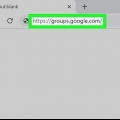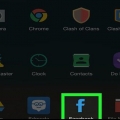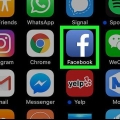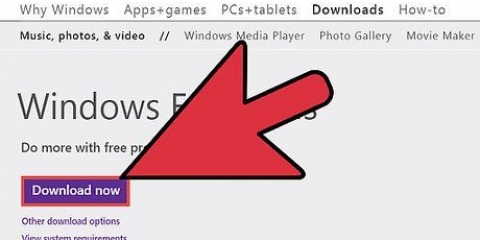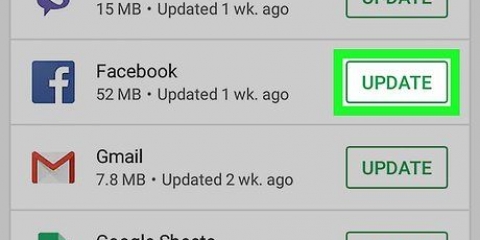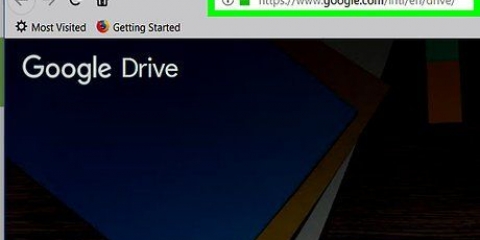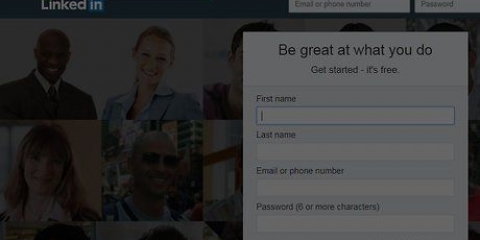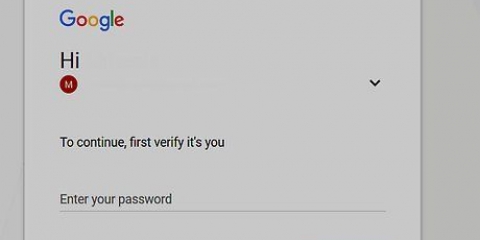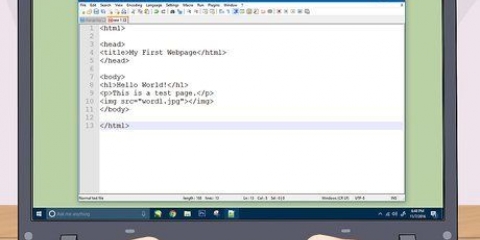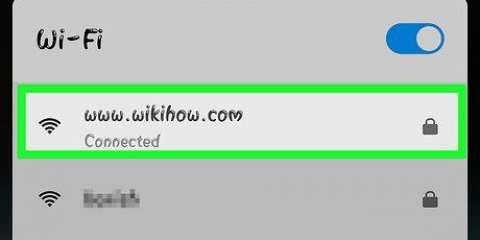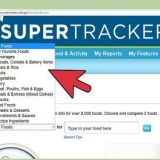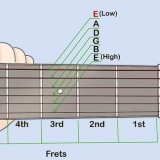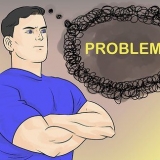tekstboks – Deltagerne skal manuelt indtaste et svar. Multiple choice – ét svar - Deltagerne skal vælge ét svar fra en plukliste. Multiple choice - multiple choice - Deltagerne kan vælge flere svar fra en rulleliste. drop-down liste - Når deltagerne klikker på denne rulleliste, vil de se en liste med svar, som de kan vælge fra. Vælg ordre - Deltagerne skal arrangere varerne i den rækkefølge, de foretrækker. Skala fra 1 til 5 - Deltagerne vælger et tal fra en skala fra 1 til 5. Som standard er `svag` (1) og `fremragende` (5) indtastet her. For vores yndlingsdyreksempel vælger vi en rulleliste, en flervalgsliste eller en tekstboks.
tekstboks – Klik på boksen under `Datatype` for at angive, hvilken type svar du forventer. Dette kan være en enkelt tekstlinje, men også en e-mailadresse eller et telefonnummer. Multiplechoice/Dropliste/Ranking – Til disse spørgsmål udfylder du selv svarene på forhånd. Det gør du i feltet under overskriften `Svar`. Klik på `Tilføj svar` for at tilføje en mulighed, eller klik på `Tilføj andet` for at tilføje et tekstfelt. Skala fra 1 til 5 - Vælg den laveste (1) eller højeste (5) mulighed, og skriv derefter etiketten. For at slette et svar, klik på den røde cirkel til højre for svaret.
Dette er et obligatorisk spørgsmål – Deltagerne kan ikke fortsætte, før de har besvaret dette spørgsmål. Tilfældig rækkefølge af spørgsmål – Ændrer rækkefølgen af spørgsmålene, hver gang nogen tager afstemningen. Du kan ikke justere dette for visse spørgsmålstyper såsom `Skala fra 1 til 5`.

Klik på den blyant-ikon for at redigere et eksisterende spørgsmål. Klik på den to dokumenter-ikon for at duplikere et spørgsmål. Klik på op eller ned pile for at flytte spørgsmålet op eller ned i afstemningen. Klik på rød cirkel for at slette spørgsmålet. 




Hvis du vil tilføje endnu en besked, skal du klikke på tekstfeltet øverst på skærmen. Der skriver du din besked. Denne skærm er det rigtige sted at advare deltagere om, at de først skal klikke på en annonce, før de kan lave afstemningen.
Opret en facebook-afstemning
Indhold
I denne vejledning lærer du, hvordan du bruger Facebook Poll-appen til at oprette en interaktiv undersøgelse til din FB-side. Du kan redigere og udfylde en afstemning i FB-appen på din telefon og tablet, men oprettelse af en afstemning skal ske i din browser.
Trin
Del 1 af 3: Opsætning af en afstemning

1. Åbn FB-afstemningssiden. Gør dette https://apps.facebook.dk/mine afstemninger/ at indsætte i adresselinjen i din browser.
- Hvis du ikke er logget ind, skal du indtaste din e-mailadresse og adgangskode, før du kan fortsætte. Du finder login-felterne i øverste højre hjørne af din skærm.

2. Klik på Start nu. Dette er en grøn knap i midten af siden.

3. Indtast titlen på din afstemning. Sørg for, at titlen på din afstemning viser præcis, hvad afstemningen handler om.
For eksempel vil en afstemning, der spørger om deltagernes yndlingsdyr, hedde "Vælg dit yndlingsdyr" eller blot "Favoritdyr?`

4. Klik på Fortsæt. Denne knap er under titelfeltet.

5. Klik på Fortsæt som [dit navn]. Tillader afstemningsappen at få adgang til visse data fra din FB-profil.
Del 2 af 3: Oprettelse af spørgsmål

1. Klik på + Tilføj spørgsmål. Denne knap er placeret et sted midt på siden til venstre for knappen Næste: Eksempel.

2. Indtast et spørgsmål. Gør dette i boksen `Spørgsmål` øverst på skærmen.
Når vi tager eksemplet ovenfor, skriver vi `Hvad er dit yndlingsdyr?`

3. Bestem, hvad det er for et spørgsmål. Vælg mellem de muligheder, der vises, når du klikker på bjælken under `Spørgsmålstype`. Klik derefter på en af følgende muligheder:

4. Indtast et svar. Den valgte spørgsmålstype bestemmer, hvordan svaret vil se ud:

5. Juster de avancerede indstillinger. Klik om nødvendigt på et eller flere felter til venstre:

6. Klik på Gem. Dette er en grøn knap, som du finder nederst til højre på skærmen `Nyt spørgsmål`. Dette vil tilføje spørgsmålet til afstemningen.

7. Afslut din afstemning. Tilføj flere spørgsmål om nødvendigt ved at klikke på knappen + Tilføj spørgsmål og udfyld en ny formular til det nye spørgsmål. Du kan redigere de eksisterende spørgsmål ved at klikke på knappen over det relevante spørgsmål:
Del 3 af 3: Udgivelse af din meningsmåling

1. Klik på knappen Næste forhåndsvisning. Det er til højre for knappen + Tilføj spørgsmål.

2. Tjek din afstemning omhyggeligt. Når alt ser ud, som du havde forestillet dig det, er du klar til at udgive.
Klik på knappen for at ændre noget Tilbage: rediger spørgsmål øverst til venstre på skærmen.

3. Klik på knappen Udgiv næste. Du kan finde denne blå knap øverst til højre på afstemningsskærmen.

4. Klik på knappen Udgiv til tidslinje. Du kan finde den i højre side af skærmen. Herefter vil du se en popup-skærm med en FB-besked med din afstemning. Tilføj et par linjer mere for at opmuntre folk til at lave din afstemning.
I nogle browsere kaldes denne mulighed `Tilføj til din side`.

5. Klik på knappen Udgiv på Facebook. Denne knap er placeret nederst til højre på meddelelsesskærmen. Dette vil straks lægge din afstemning på din FB-side.
Tips
- Når du opgraderer til premium-versionen af Polls-appen, kan du tilføje billedsvar.
Artikler om emnet "Opret en facebook-afstemning"
Оцените, пожалуйста статью
Populær